イントロダクション
この30分間のOracle by Example(OBE)では、アプリケーション・インタフェース・サービス(AIS)サーバー接続でChange Assistantを使用して言語修正および言語更新パッケージをデプロイする方法について説明します。
このOBEでは、次の操作を行います。
- Change Assistant Update CenterとAIS接続の設定を確認します。
- Change Assistantを使用して、Oracle JD Edwards Update CenterでマルチプラットフォームのJD Edwards EnterpriseOne言語パッケージを検索します。
- Change Assistantを使用してトルコ言語修正パッケージ
TRK_LF0043をダウンロードしてデプロイします。 - トルコ語修正パッケージ
TRK_LF0043のデプロイメント・レポートを確認します。
ノート:
同じ手順に従って、Change Assistantを使用して言語更新パッケージをデプロイすることができます。バックグラウンド
ツール・リリース9.2.26.0以降、Update Managerは、ソフトウェア更新の処理アプリケーションを使用したマルチプラットフォーム成果物(PAR)言語パッケージ・ファイルのデプロイメントをサポートします。
Change Assistantを使用してこれらの言語パッケージをデプロイすることができます。
- 累積(UN)言語パッケージ
- 言語修正パッケージ
- 言語更新パッケージ
言語修正および言語更新パッケージは、JD Edwards Update Centerで使用可能なマルチプラットフォーム言語パッケージです。
-
言語の修正(
LNG_LF#### TRK_LF0043 -
言語更新パッケージ(
LNG{PartNumber}_enhancement, TRK242_OTC
この機能拡張により、Windowsデプロイメント・サーバーに依存することなく言語パッケージをデプロイできます。
Change Assistantを使用して言語の更新を適用すると、リモートのパッチの管理と自動化が可能になります。
タスク1:Change Assistant Update CenterとAIS接続設定の確認
JD Edwards Update CenterおよびAISサーバー接続を確認するには:
- デスクトップからChange Assistantを起動します。
「トークン認証」フォームは、資格証明を指定していないか、期限切れのトークンを持っている場合に表示されます。
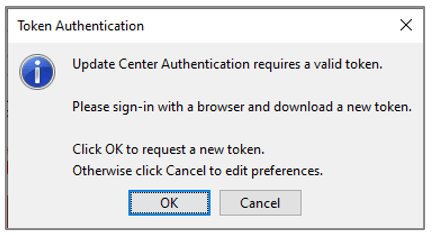
トークン認証フォーム - 「トークン認証」フォームの「OK」をクリックします。
- ログイン資格証明を入力し、認証してChange Assistantを起動してください。
- Change Assistantで、編集メニューから設定を選択します。「プリファレンス」フォームが表示されます。
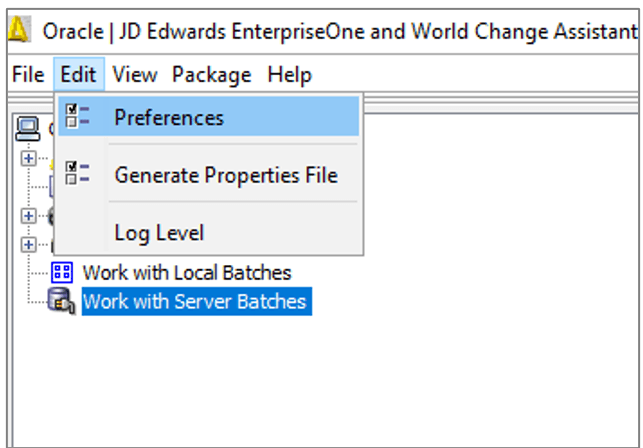
JD Edwards EnterpriseOne and World Change Assistant - プリファレンス・ナビゲーション - 「認証」タブで、更新センターの資格証明を確認します。
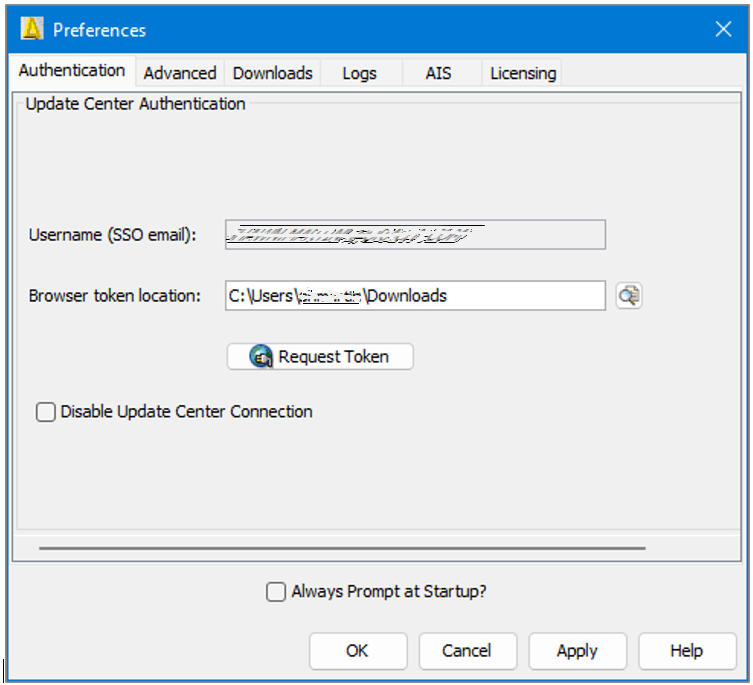
JD Edwards EnterpriseOne and World Change Assistant - Preferences - 「AIS」タブで、有効なEnterpriseOne AIS資格証明を入力します。
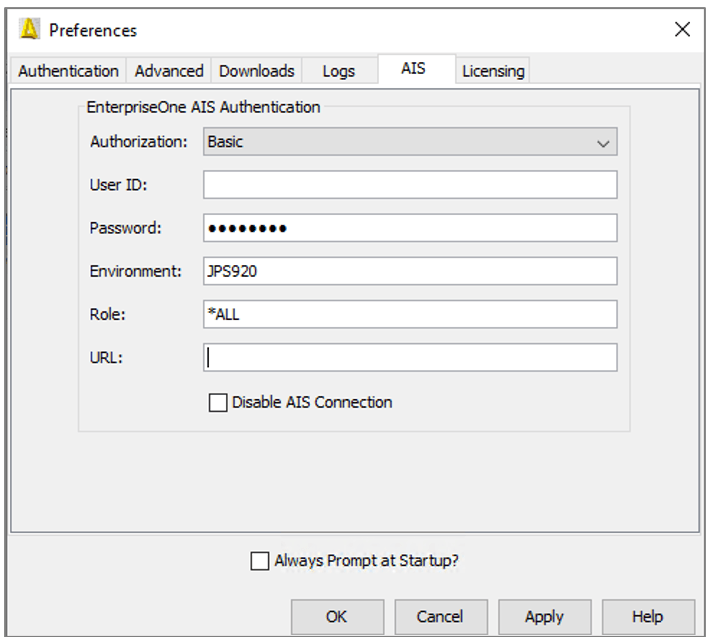
「プリファレンス」フォーム- 「AIS」タブ - 認証:
Basic - ユーザーID:
AIS User ID - パスワード:
AIS Password - 環境:
Target AIS Environment - ロール:
*ALL - URL:
AIS URL
- 認証:
「AIS接続の無効化」 チェック・ボックスが選択されていないことを確認します。- 「OK」をクリックして、プリファレンスを保存します。画面下部のステータスバーが接続を確認します。

AIS/REST接続ステータス
タスク2: 更新センターでの言語修正パッケージの検索
更新センターでマルチプラットフォームのJD Edwards EnterpriseOne言語修正パッケージを検索するには:
- Change Assistantのツリー・ノードからSearch for Packagesを選択します。
- [高度な検索]セクションで、次の基準を設定します。
- タイプ:
JD Edwards EnterpriseOne - リリース:
9.2 - プラットフォーム:
Multi-platform - ターゲット環境: パッケージをデプロイするには、
PS920 名前による検索 : 必要に応じて、追加情報を入力して検索の範囲を縮小します。
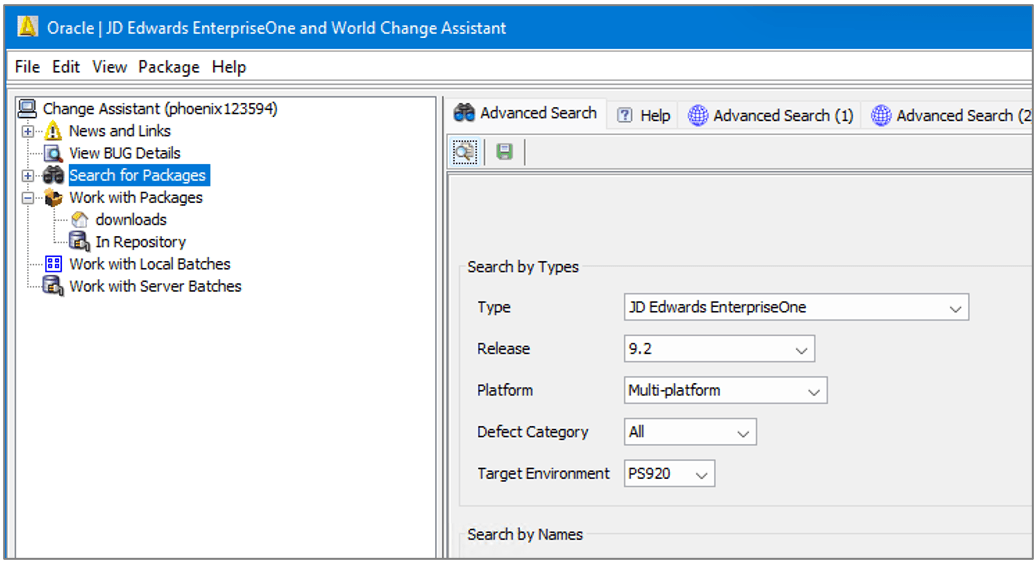
JD Edwards EnterpriseOne and World Change Assistant - 詳細検索 - タイプ:
- 「検索」をクリックします。検索結果には、検索条件に従って言語修正パッケージが表示されます。
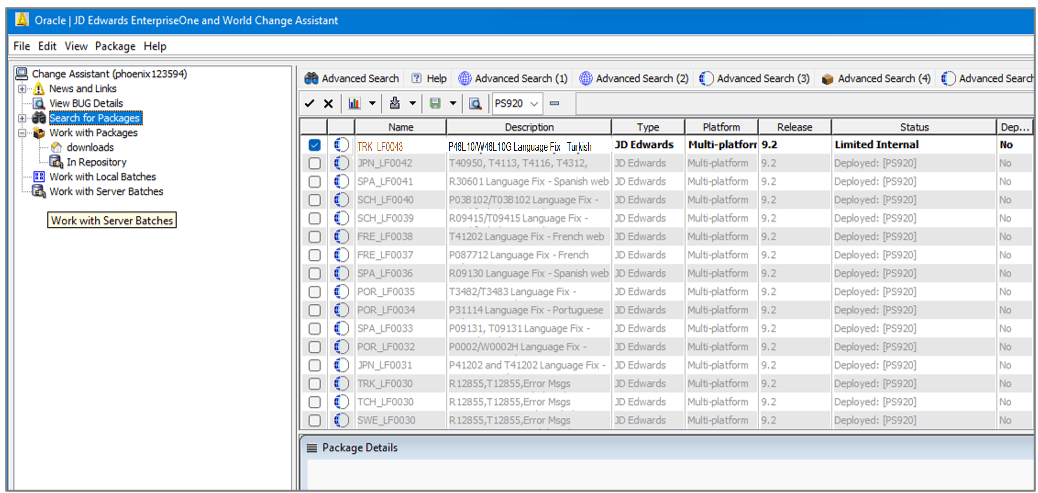
JD Edwards EnterpriseOne and World Change Assistant - 検索結果 検索結果は環境対応です。指定された環境にすでにデプロイされているパッケージはグレー表示され、選択できません。 デプロイされたパッケージは、 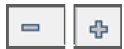 ボタンを使用して表示または非表示にできます。
ボタンを使用して表示または非表示にできます。
タスク3: Change Assistantを使用した言語修正パッケージのダウンロードとデプロイ
言語修正パッケージ・ファイルTRK_LF0043をダウンロードしてデプロイするには:
- Change Assistantで、ツールバーの
 をクリックしてすべてのパッケージの選択を解除します。
をクリックしてすべてのパッケージの選択を解除します。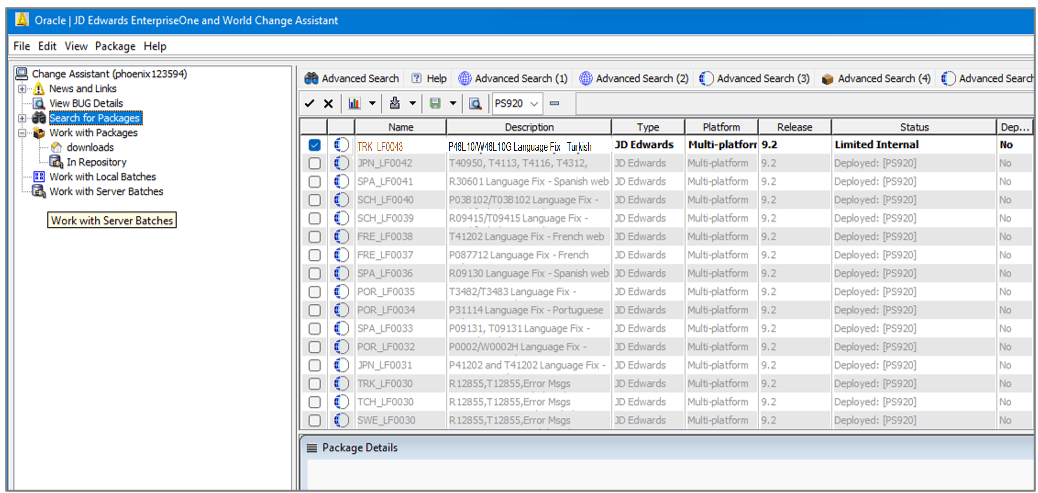
JD Edwards EnterpriseOne and World Change Assistant - 検索結果 - 言語修正パッケージ
TRK_LF0043を選択します。パッケージ名の形式は次のとおりです。-
言語の修正(
LNG_LF#### 、TRK_LF0043 など) -
言語パッケージ(
LNG{PartNumber}_enhancement 、TRK242_OTC の例)
-
- 「ダウンロードしてデプロイ」をクリックし、場所を選択します。
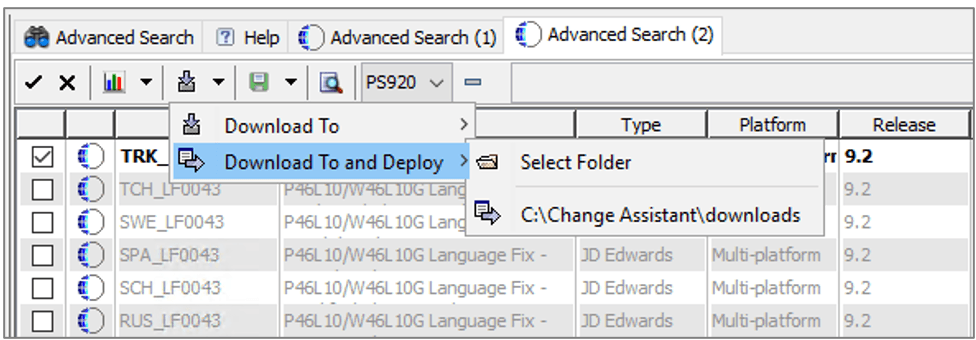
JD Edwards EnterpriseOne and World Change Assistant 「Webデプロイ環境の選択」 フォームが表示されます。ノート:
アプリケーション・インタフェース・サービス(AIS)サーバーがアクティブになると、ダウンロードしたパッケージがEnterpriseOneソフトウェア・アーカイブ・リポジトリ表(F96700R)にインポートされます。 - 「Webデプロイ環境の選択」フォームで、「置換」チェック・ボックスを選択して、言語修正パッケージのデータを追加するのではなく、ターゲット環境内のデータを置換します。
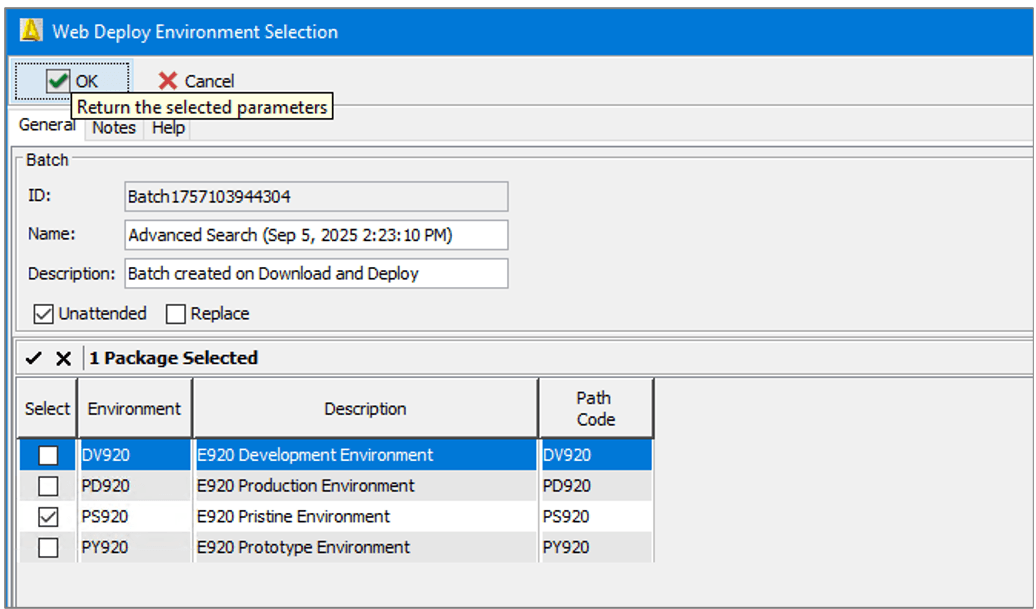
「Webデプロイ環境の選択」フォーム - ターゲット環境の
PS920 チェック・ボックスを選択します。 - 「OK」をクリックして、パッケージのダウンロードおよびデプロイを開始します。選択した言語パッケージがダウンロードされ、デプロイが開始されます。
- Change Assistant Deployment Summaryフォームで Show DetailsをクリックしてDeployment Summary画面を表示します。デプロイメントが完了すると、バッチ・アクティビティ・レポートが表示されます。
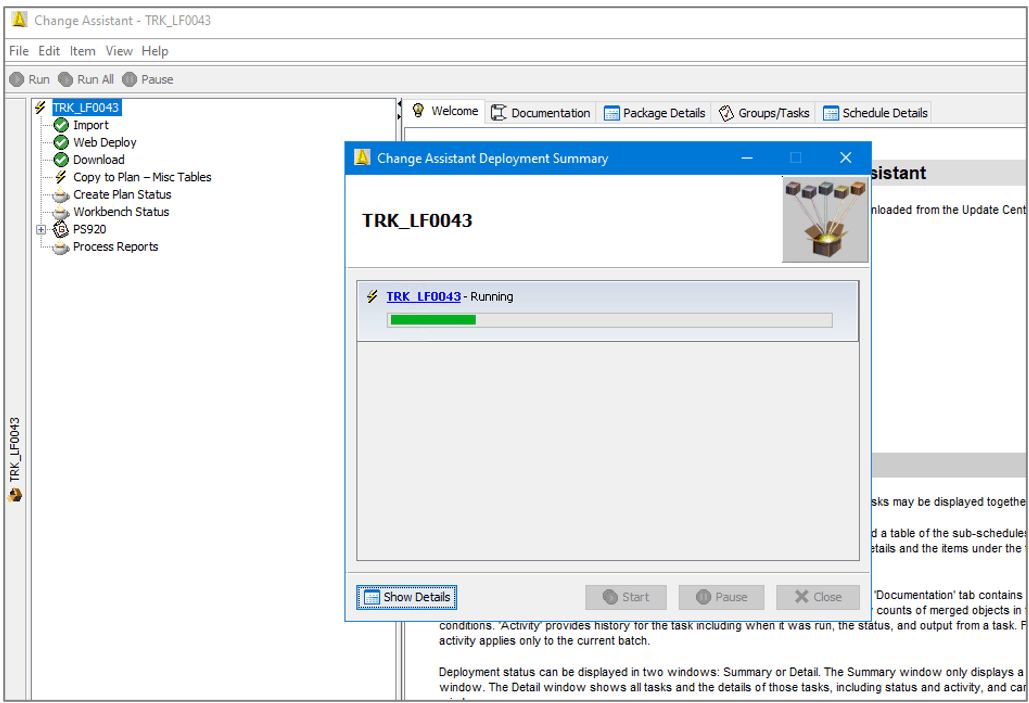
Change Assistantデプロイメント・サマリー・レポート
タスク4: Change Assistantを使用した言語修正パッケージの配置の確認
Change Assistantを使用して言語修正パッケージをデプロイした後、バッチ活動レポートを確認します。
- 配置が正常に完了すると、バッチ・アクティビティ・レポートが表示されます。レポートの「置換」値が
false に設定され、デプロイされたパッケージTRK_LF0043の「パッケージ・アクティビティ・レポート」へのリンクがレポートに含まれていることを確認します。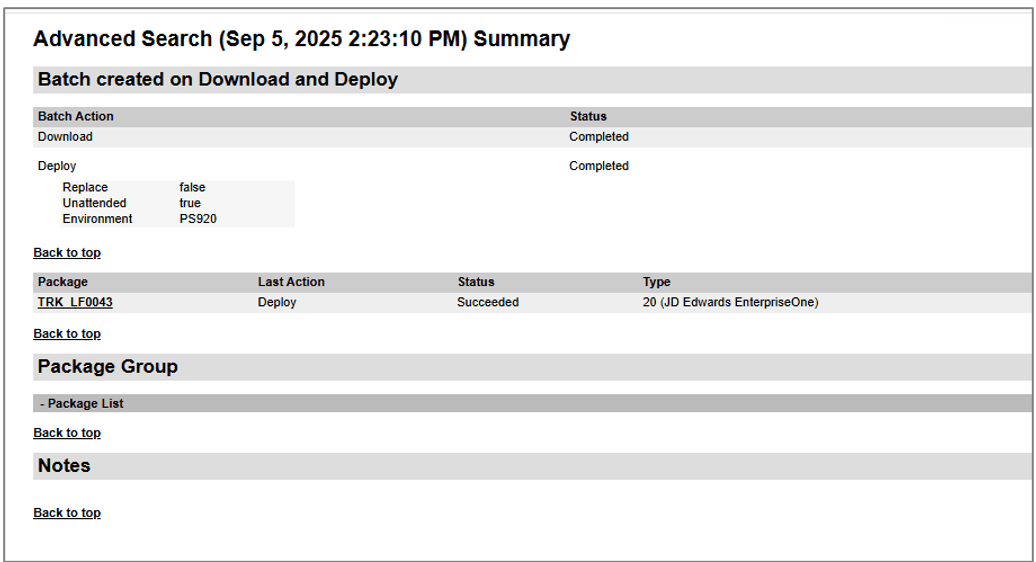
バッチ・アクティビティ・レポート TRK_LF0043リンクをクリックして、TRK_LF0043サマリー・レポートを確認します。「レポート」セクションには、R96701L およびR98403XB バージョンへのリンクがあります。
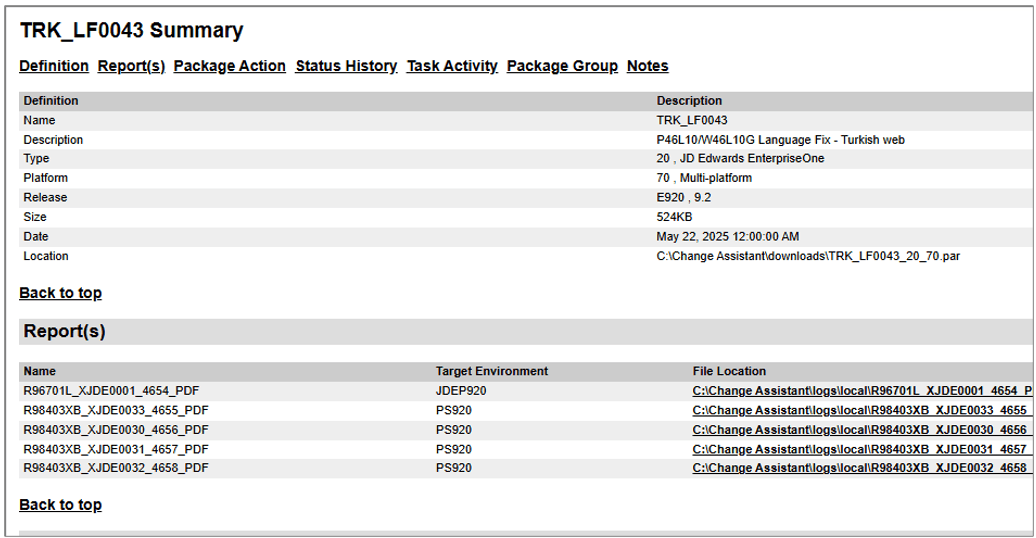
「パッケージ・アクティビティ要約」レポート -
「言語更新Webデプロイ」(R96701L)レポートおよび「表へのXMLデータのロード」(R98403XB)レポートの4つのバージョンを確認します。
- 「言語更新Webデプロイ」(R96701L)レポートには、
PS920 環境でのデプロイメントのサマリーが表示されます。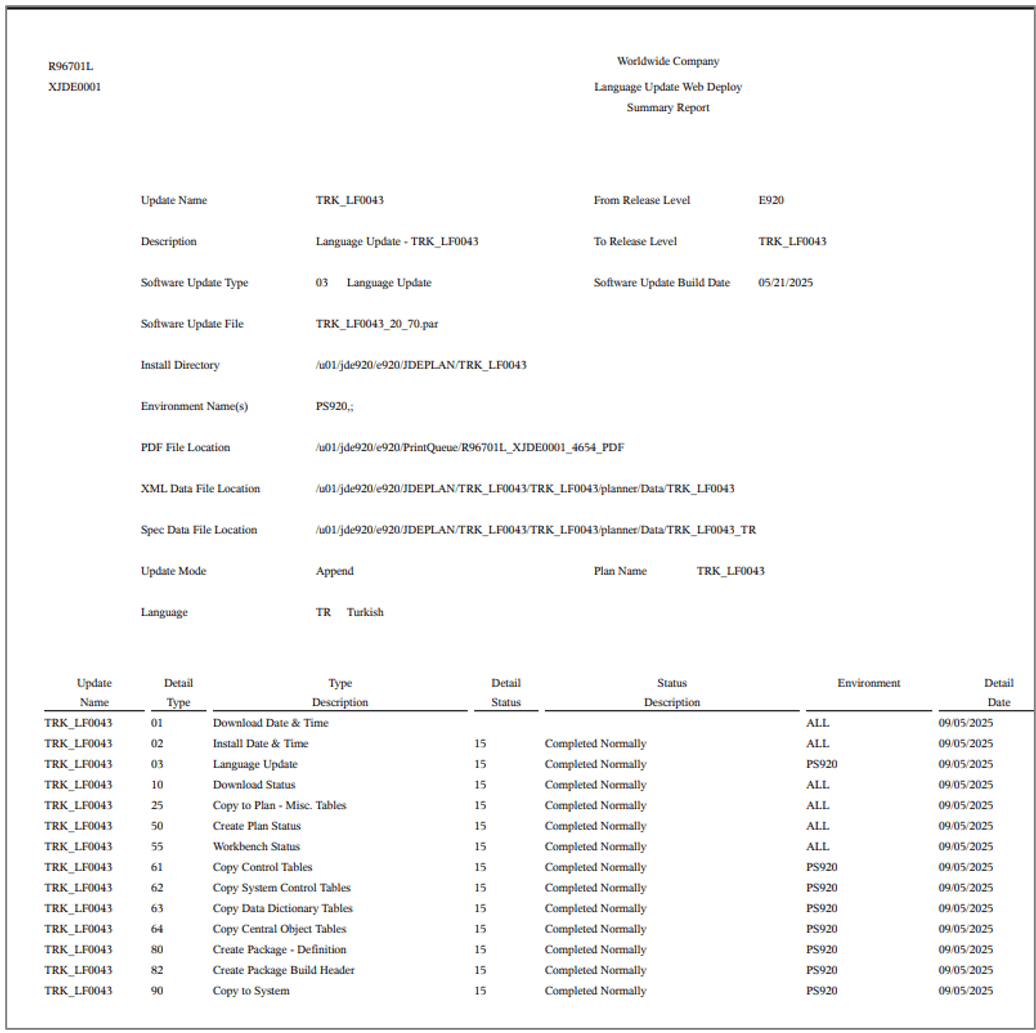
「言語更新Webデプロイ・サマリー」レポート - 「表へのXMLデータのロード」(R98403XB)レポートの4つのバージョンには、次のコピーされた表の詳細が表示されます。
- R98403XB XJDE0030– システム制御表
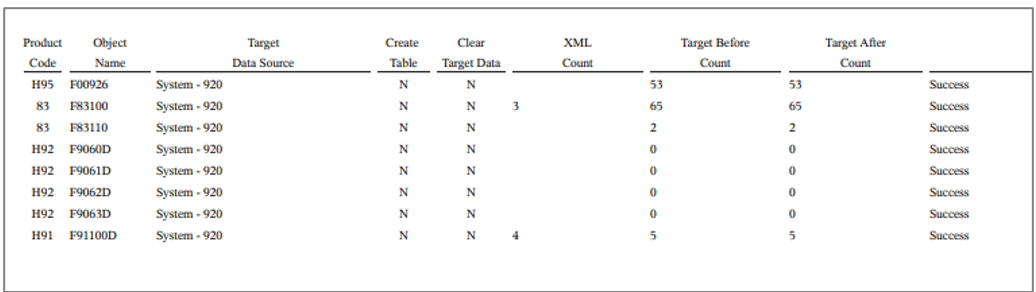
「システム制御表」レポート - R98403XB XJDE0031– データ・ディクショナリ・テーブル

「データ・ディクショナリ表」レポート - R98403XB XJDE0032 - 中央オブジェクト表

「中央オブジェクト表」レポート - R98403XB XJDE0033– 制御表

「制御表言語データ」レポート
- R98403XB XJDE0030– システム制御表
- 「言語更新Webデプロイ」(R96701L)レポートには、
関連リンク
その他の学習リソース
ラーニング・リソースの詳細は、LearnJDEを参照してください。
製品ドキュメントについては、Oracle Help CenterのJD Edwardsを参照してください。
Change AssistantとAISを使用した言語修正と言語更新パッケージのデプロイ
G45197-01
2025年10月
Copyright© 2025、 Oracle and/or it affiliates.